Windows Live Mesh 2011 لنظام التشغيل Mac: الشروع في العمل
لقد عرضت عليك في وقت سابق كيفية البدءWindows Live Mesh 2011. تتيح لك هذه الخدمة المجانية مشاركة الملفات والمجلدات بسهولة بين أجهزة الكمبيوتر و SkyDrive. هناك أيضًا إصدار لنظام التشغيل Mac OS X. وإليك كيفية إعداده وبدء استخدامه.
أولا ، قم بتحميل وتثبيت أحدث إصدار منWindows Live Mesh لنظام التشغيل Mac. في هذا المثال ، أقوم بتثبيته على جهاز Mac الذي يعمل بنظام التشغيل OS X Lion 10.7.3. قم بتشغيل ملف .dmg واسحب أيقونة Live Mesh إلى مجلد التطبيقات.

افتح مجلد التطبيقات وانقر نقرًا مزدوجًا فوق رمز Live Mesh.
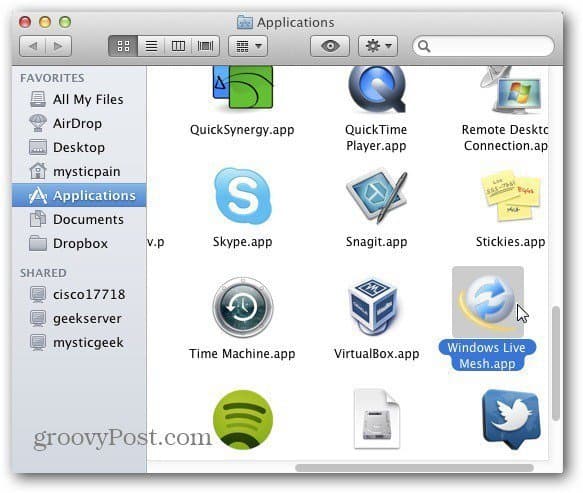
أدخل الآن اسم مستخدم وكلمة مرور Windows Live ID. تحقق من الخيارات الثلاثة لتذكر بيانات اعتمادك وتسجيل الدخول تلقائيًا. انقر فوق تسجيل الدخول.
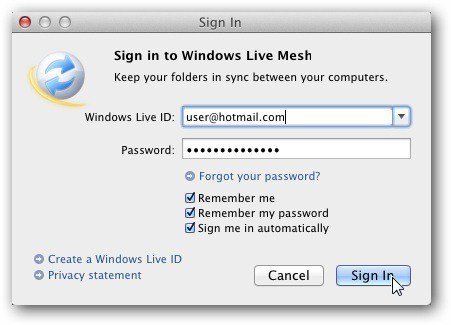
يبدأ تشغيل Windows Live Mesh لنظام التشغيل Mac. سترى قائمة بالمجلدات المتزامنة وأجهزة الكمبيوتر و SkyDrive. لمزامنة البيانات من جهاز Mac الخاص بك ، انقر فوق الزر مزامنة مجلد في أسفل النافذة.
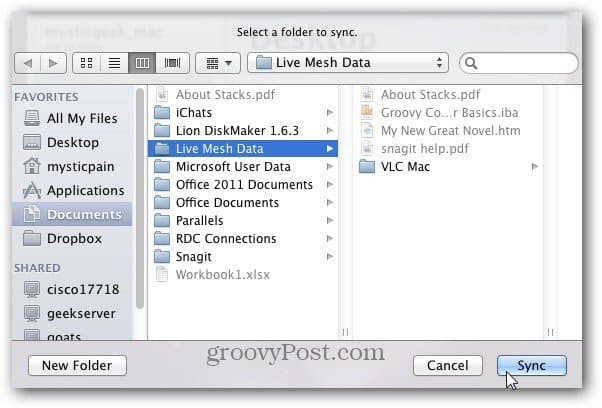
استعرض الآن إلى موقع المجلد الذي تريد مزامنته على جهاز Mac.
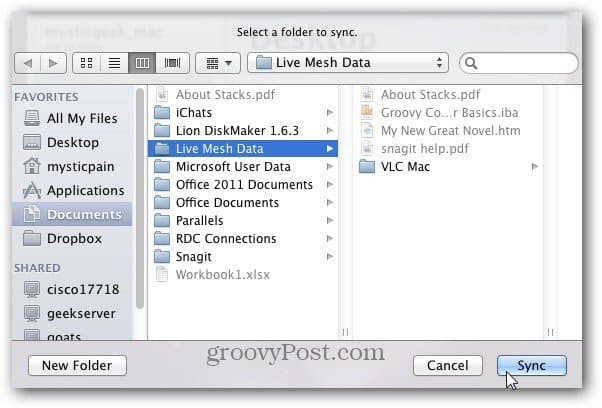
بعد ذلك حدد الأنظمة التي تريد مزامنة بيانات Mac معها. هنا أقوم باختيار جهاز الكمبيوتر الرئيسي و SkyDrive. انقر فوق موافق.
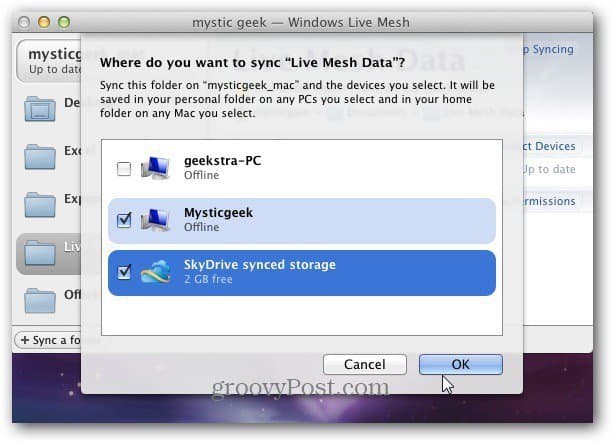
يظهر إشعار Sending Files أثناء مزامنة المجلد مع SkyDrive وجهاز كمبيوتر يعمل بنظام Windows.
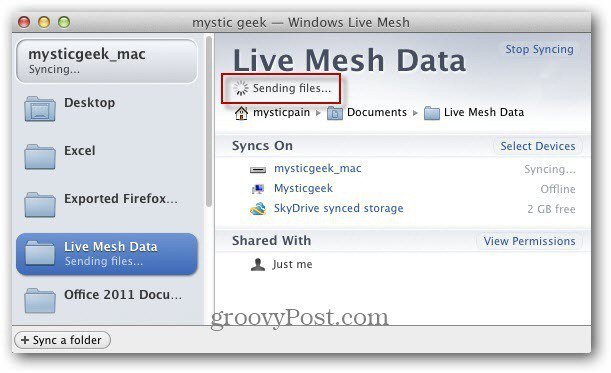
كله تمام. المزامنة كاملة. سترى رمز علامة اختيار باللون الأخضر مع رسالة محدثة.
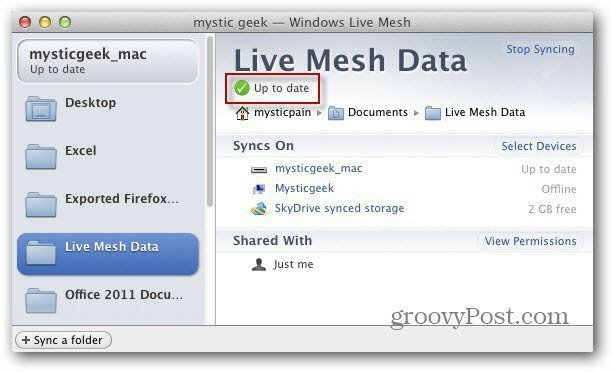
هنا قمت بتسجيل الدخول إلى جهاز Windows الذي قمت بمزامنة مجلد Mac معه. قم بتشغيل Windows Live Mesh إذا لم يكن قيد التشغيل بالفعل وسترى المجلد قيد المزامنة.
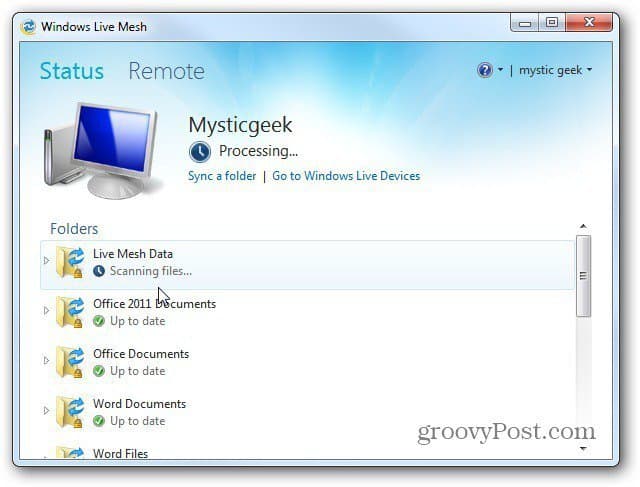
عند اكتماله ، انقر فوق هذا المجلد. ثم انقر على الرابط ليوجهك إلى الدليل الموجود فيه.
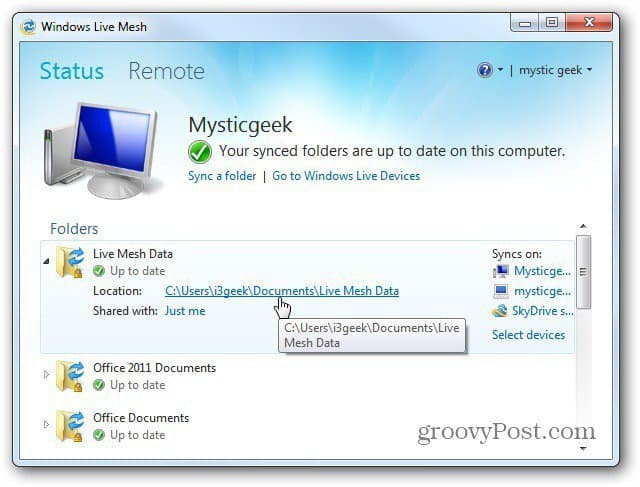
ستجد هناك المجلد والملفات التي قمت بمزامنتها من Mac.
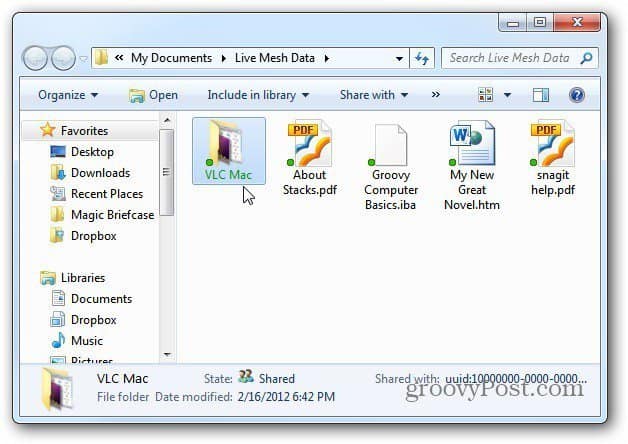
ملاحظة: يتم أيضًا نسخ دليل My Documents على هذا الجهاز احتياطيًا إلى السحابة عبر Carbonite. هذا يضيف راحة بال إضافية مع العلم أن الملفات يتم نسخها احتياطيًا إلى مواقع متعددة.
سجّل الدخول إلى حسابك في SkyDrive - يعمل بشكل أفضل في Internet Explorer 9 ، وسترى أن الملفات من Mac تم نسخها احتياطيًا هنا أيضًا.
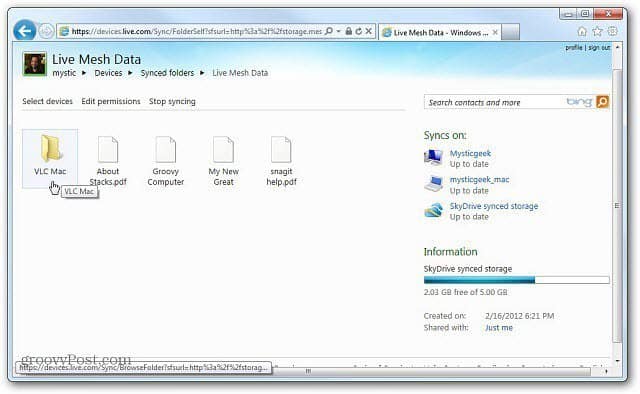
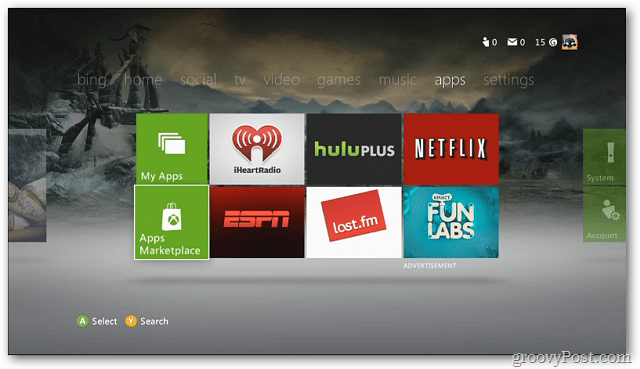






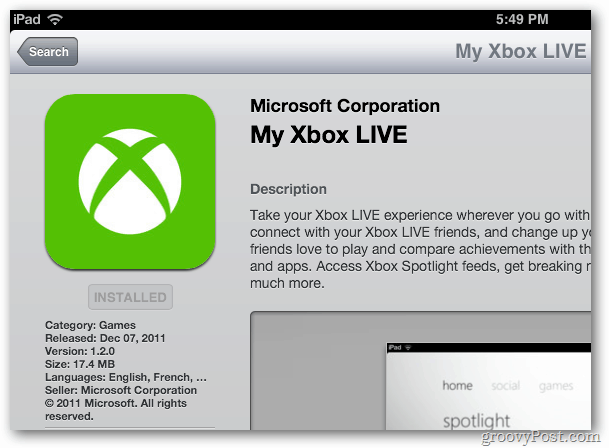


اترك تعليقا